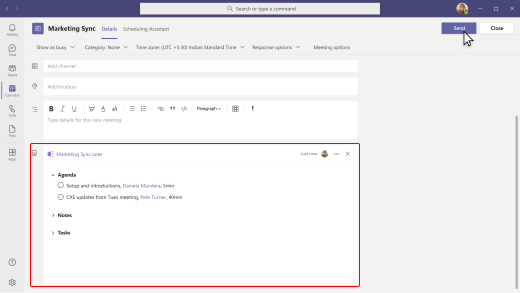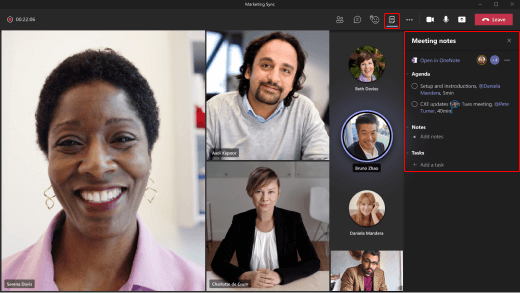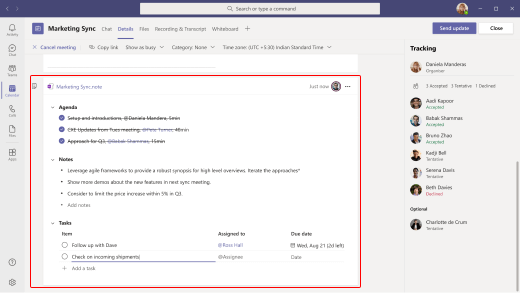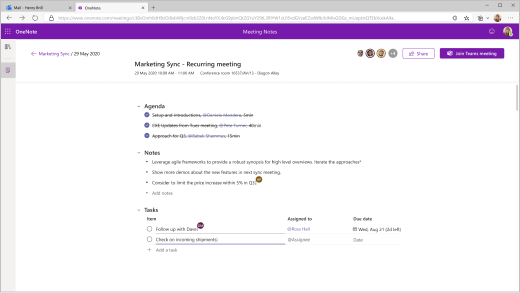Microsoft Teams 모임에 대한 의제 및 작업을 포함한 자세한 메모를 만듭니다. 모임의 다른 사용자도 이러한 노트를 동시에 보고 기여할 수 있습니다.
유의해야 할 몇 가지 사항:
-
모임 이끌이와 동일한 조직의 사용자만 모임 노트를 만들거나 액세스할 수 있습니다.
-
노트를 만들기 전에 모임에 초대된 사용자만 처음에 모임에 액세스할 수 있습니다. 다른 사용자는 액세스를 요청할 수 있습니다. 노트 소유자는 이메일을 통해 알림을 받습니다.
-
모임 노트는 Teams뿐만 아니라 여러 앱에서 사용할 수 있습니다. 자세한 내용은 모임 노트 액세스를 참조하세요.
모임 안건 추가
가능하면 모임이 시작되기 전에 안건을 만듭니다.
-
일정
-
모임 세부 정보에서 다른 사용자가 편집할 수 있는 안건 추가를 선택합니다.
-
의제에 중요한 토론 지점을 추가합니다.
-
의제를 공유하려면 다음을 수행합니다.
-
안건을 포함하는 모임 초대를 보냅니다.
-
모임 초대에서 안건을 선택하고 추가 작업
-
채널 또는 채팅에 링크를 게시합니다.
기본적으로 링크가 있는 조직의 모든 사용자는 안건을 열고 편집할 수 있습니다.
-
팁: 모임이 시작되기 전에 안건이 추가되지 않은 경우에도 모임 이끌이인 경우에도 안건을 만들 수 있습니다. 모임에서 모임 노트
모임 노트 작성
-
모임 중에 모임 노트
-
노트 입력을 시작합니다. @멘션 특정 메모에 주의를 끌고 토론에 따라 작업을 할당할 수 있습니다.
되풀이 모임에서는 각 모임에 대한 새 메모 집합을 받게 됩니다.
모임 후 후속 작업
모임이 끝나면 메모 및 관련 작업을 검토합니다. Teams 채널 또는 채팅에서 노트를 공유하여 다른 사용자가 작업 항목을 완료하도록 합니다.
모임 노트에 액세스
모임 노트는 Teams 및 기타 여러 Microsoft 앱에서 사용할 수 있습니다. 노트에 대한 업데이트 이러한 앱에도 반영됩니다.
-
웹용 OneNote
-
OneDrive
-
Planner 및 할 일별 작업(작업만 해당)
-
Microsoft Planner(작업만 해당)
-
Microsoft To Do(작업만 해당)
일정에서 액세스
일정
채널 또는 채팅에서 액세스
채널 또는 채팅에서 공유되는 경우 모임 노트 링크를 선택하여 OneNote에서 엽니다.
되풀이 모임의 경우 OneNote에서 과거 모임의 노트를 검토할 수 있습니다.
액세스 작업만
태스크가 할당된 경우 작업 관리 앱에서 다음 작업 항목만 보고 관리합니다.
-
일정
-
Teams에서 작업 앱을 엽니다. (모든 사용자의 작업이 아닌 사용자에게 할당된 작업만 볼 수 있습니다.)
모임 노트 공유
모임을 놓쳤거나 작업을 완료하기 위해 미리 알림이 필요한 사용자를 위해 노트의 전부 또는 일부에 대한 링크를 제공합니다.
-
일정
-
모임 노트에서 다음 중 하나를 수행합니다.
-
모든 노트를 공유하려면 추가 작업
-
노트의 한 부분만 공유하려면 섹션(예: 작업)을 선택한 다음 추가 작업
-
-
채널 또는 채팅에 링크를 게시합니다.
기본적으로 링크가 있는 조직의 모든 사용자는 노트를 보고 편집할 수 있습니다.